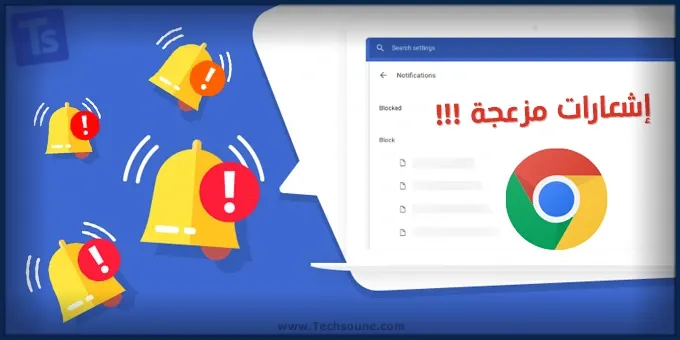يمكن أن يبدو تصفح الأنترنت على هاتف بنظام الأندرويد أو جهاز كمبيوتر بنظام الويندوز في بعض الأحيان يبدأ متصفح Google Chrome بعرض إعلانات وإشعارات مزعجة. قد تظهر لك إعلانات ومقاطع فيديو تعمل تلقائيا تظهر في اليسار واليمين، و تحصل على صفحات منبثقة من مواقع تطلب منك الإذن لإرسال المزيد من الإشعارات المنبثقة في شكل إعلانات. يكفيك الضغط على رز السماح كي تؤدي بك لمزيد من الجنون.
لا أعلم رأيك، ولكني لا أرغب أبدًا في أن يرسل لي موقع ويب إشعارات - ليس أثناء قيامي بالبحث والتصفح في المواقع الإلكترونية وبالتأكيد ليس أثناء إغلاقه. لحسن الحظ، يمكن توقيف جميع الإشعارات التي يعرضها المتصفح من خلال دقيقة أو دقيقتين من التغيير والتبديل البسيط أن يمنع متصفحك من عرض وإظهار هذه الدعوات المزعجة والتي لن تضايقك مرة أخرى.
لقد قمنا بتضمين شرح خاص لمتصفح Chrome يمكنك من إزالة الإعلانات من الهاتف أو الكمبيوتر بشكل نهائي. كل ما عليك القيام به هو إتباع الخطوات أدناه.
إيقاف الإشعارات في متصفح كروم المزعجة
- انقر على أيقونة القائمة ثلاثية النقاط في الركن الأيمن العلوي للمتصفح وحدد "الإعدادات Settings".
- قم بالتمرير لأسفل الشاشة لأسفل، وانقر فوق "خيارات متقدمة Advanced".
- ثم انقر فوق خيار "إعدادات الموقع Site Settings" الموجودة ضمن قائمة "الخصوصية والأمان Privacy and security".
- انقر فوق "الإشعارات Notifications" على الشاشة التي تظهر بعد ذلك.
أو فقط من خلال هذا الرابط المباشر، أنسخه وضعi في متصفح Google Chrome.
chrome://settings/content/notifications
- انقر على زر التبديل بجوار "السؤال قبل الإرسال" "Ask before sending".
- سيؤدي ذلك إلى التبديل من اللون الأزرق إلى اللون الرمادي والنص يتحول إلى "محظور".
شاهد أيضا: أفضل طريقة لإيقاف الصفحات المنبثقة في Chrome
السماح لمواقع أخرى بعرض الإشعارات في Chrome
إذا كنت تريد السماح لعدد صغير فقط من المواقع المحددة بإرسال إشعارات إليك - مثل مواقع Twitter و Gmail، على سبيل المثال - يمكنك إضافتها كاستثناءات في القائمة البيضاء في صفحة إعدادات Chrome نفسها:
- انقر فوق الزر "إضافة" بجوار كلمة "سماح Allow".
- اكتب رابط عنوان URL الخاص بالموقع الذي تريد إدراجه في القائمة البيضاء باستخدام التنسيق التالي: techsoune.com/* - أو على سبيل المثال: mail.google.com/mail*
- تعمل علامة النجمة كحرف بديل وتطلب من Chrome السماح بالإشعارات من أي موقع يبدأ بالمسار الذي أدخلته.
قد يهمك: حل مشكلة اتصالك ليس خاصا في جوجل كروم للجوال والكمبيوتر
إلى هنا نكون قد خلصنا شرح الخاص بطريقة توقيف المتصفح من عرض الإشعارات سواء على جوالات الأندرويد أو الكمبيوتر.